En av mina favoritenheter från Apple är 2020 iPad Air. Den har designen av iPad Pro, har Apple Pencil 2-stöd och kostar mycket mindre än sina dyra kusiner. Men jag ska vara ärlig, det tog mig lite tid att ta reda på hur man startar om den nya iPad Air.
Om du har en av dessa enheter vet du att den nu saknar hemknappen. Och eftersom omstarter brukade göras genom att hålla nere hemknappen och strömknappen, kan det verka som om det är omöjligt att starta om din iPad Air. När allt kommer omkring aktiveras Siri om du håller in strömknappen på egen hand.
I det här inlägget kommer jag att visa dig hur du snabbt startar om din nya iPad Air med en mjuk eller hård omstart. Jag kommer också att gå igenom processen med att återställa din iPad Air till fabriksinställningar och hur du startar om en iPad Air som fortfarande har en hemknapp.
Låt oss gå in i det!
Innehåll
- Hur man mjukstartar iPad Air (2020)
- Hur man hårdstartar iPad Air (2020)
- Så här fabriksåterställer du din iPad Air
- Hur man startar om en iPad Air med en hemknapp
-
Lär dig mer om din nya iPad Air
- Relaterade inlägg:
Hur man mjukstartar iPad Air (2020)
En mjuk omstart innebär att du startar om din iPad Air med en mjukvaruprompt istället för att tvinga den att starta om genom att stänga av strömmen. Se det som skillnaden mellan att trycka på strömbrytaren på din TV (mjuk) och att dra ur kabeln (hård).
För en mjuk omstart trycker du på och håller ned strömknappen längst upp på din iPad Air och volym upp-knappen samtidigt. Efter några sekunder visas en popup.
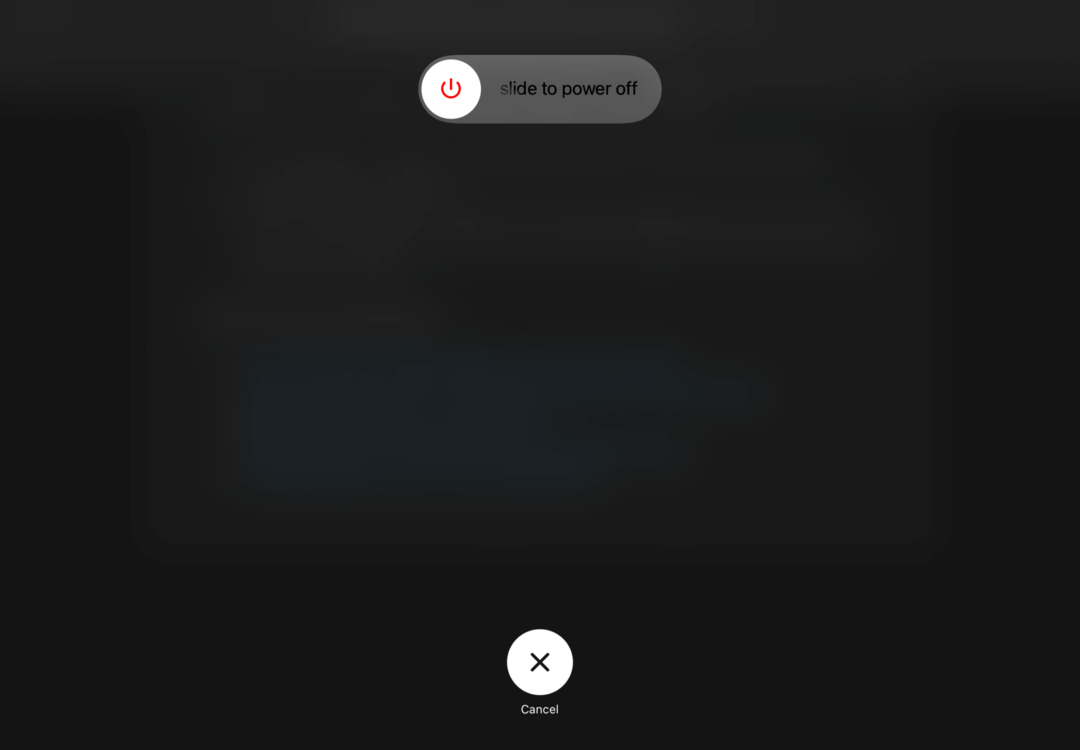
Svep åt höger på skjut för att stänga av knappen för att stänga av din iPad. Vänta cirka trettio sekunder tills iPad stängs av helt och tryck sedan på och håll in strömknappen för att slå på din iPad igen.
Och det är allt! Det är så du kan mjukstarta nya iPad Air. Till skillnad från tidigare generationer finns det inte längre ett alternativ som omedelbart startar om iPad. Du måste stänga av och sedan slå på igen manuellt.
Hur man hårdstartar iPad Air (2020)
Nästa upp är den hårda omstarten. Du bör endast använda den här metoden i situationer där du inte kan få din iPad Air att stängas av eller interagera med dig på annat sätt. Men om du befinner dig i en situation där din iPad är frusen eller brister, kan detta vara en livräddare.
Tryck och släpp först volym upp-knappen. Tryck och släpp sedan volym ned-knappen. Slutligen, tryck och håll ned strömknappen tills din iPad Air börjar starta om. Det är viktigt att trycka på dessa knappar i snabb följd, så om du inte får det på ditt första försök, försök bara att göra det snabbare.
Om du inte kan få din iPad Air att starta om med den här metoden, och den annars inte svarar, kan du behöva besöka Apple Store. Om du är socialt distanserad kan du vanligtvis skicka in din iPad Air till teknisk support gratis efter att ha pratat med Apples onlinesupport.
Här är länkarna till Apples kundsupport:
- Få support för din iPad Air
- Apple Support-appen
Så här fabriksåterställer du din iPad Air
Efter att ha lärt dig hur du startar om den nya iPad Air kanske du vill lära dig en mer permanent form av omstart: Återställning. Om du startar om din iPad, oavsett om det är en hård eller mjuk omstart, stänger du bara av och sätter på den igen. För att återställa den till fabriksinställningarna måste du göra följande steg. Tänk på att detta kommer att radera all information som du inte har säkerhetskopierat eller lagrat någon annanstans.
Öppna din iPad Air inställningar app och tryck på Allmän. Scrolla ner, tryck Återställaoch tryck sedan på Radera allt innehåll och alla inställningar.
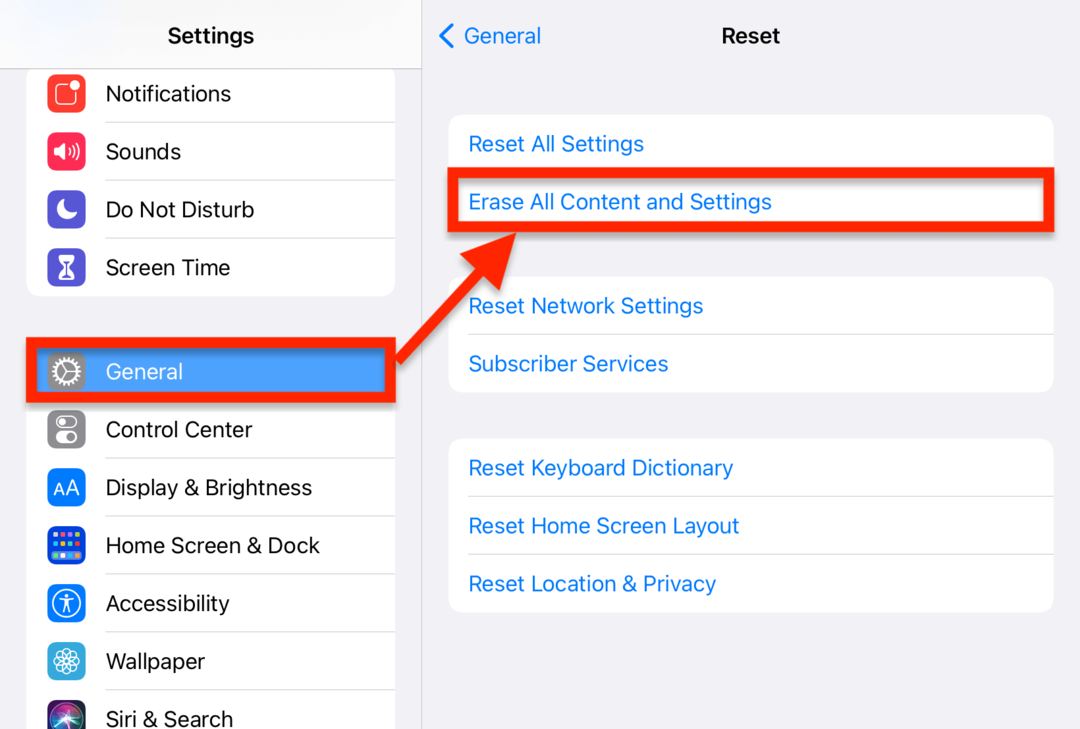
Det kan ta några minuter för denna process att slutföras. När du är klar kommer din iPad dock att återställas till hur den var när du först köpte den. Detta är en användbar procedur när du säljer din iPad Air, fixar en svårt infekterad iPad Air eller får en nystart med din enhet. Återigen, gör dock bara detta om du är beredd att radera alla dina data, appar och inställningar från din iPad.
Hur man startar om en iPad Air med en hemknapp
Slutligen kommer jag att leda dig genom omstartsprocessen för iPad Airs som fortfarande har en hemknapp. Detta kommer också att fungera på alla iPad som fortfarande har en hemknapp.
Tryck och håll ned strömknappen på din iPad Air tills strömreglaget visas. När den gör det, svep den åt höger till avstängt läge. Ge din iPad Air trettio sekunder att stänga av helt.
Tryck sedan på och håll ned strömknappen tills din iPad Air börjar starta om. Detta tar vanligtvis ytterligare trettio sekunder.
Och det är allt!
Lär dig mer om din nya iPad Air
Det finns så mycket mer med den nya iPad Air än hur den startar om. Var säker på att kolla in resten av våra iPad-artiklar att bli en avancerad användare, lära dig hemliga tips och tricks och hålla dig uppdaterad om de senaste nyheterna om iPad Air.